Як дізнатися чіпсет материнської плати: всі можливі способи
Опубликованно 19.03.2019 09:57
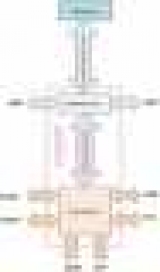
Питання про те, як дізнатися модель чіпсета материнської плати, у рядових користувачів звичайної не виникає. Така інформація може знадобитися всім тим фахівцям, які займаються ремонтом комп'ютерної техніки або заміною комплектуючих на системній платі, щоб нові встановлювані компоненти працювали коректно і не викликали конфліктів з встановленим «залізом». Проте іноді і звичайним користувачам відомості про чіпсеті бувають вкрай необхідні. Але ось як дізнатися версію чіпсета материнської плати, встановленої на стаціонарному терміналі або ноутбуці, відомо далеко не всім. Ще більша плутанина виникає тільки тому, що несвідомі юзери дуже часто вважають, що назва чіпсету та найменування самої материнської плати - це одне і те ж. Коротка вступна
Отже, для початку давайте коротко зупинимось на деяких важливих аспектах, які допоможуть зрозуміти різницю між основним пристроєм (материнською платою) та встановленим чіпсетом. Чіпсет являє собою набір мікросхем і роз'ємів, що забезпечує взаємодію основних компонентів, встановлених на материнській платі, між собою. Найменування моделі «материнки» може відрізнятися від номенклатурного позначення чіпсету. Нерідко в описовій документації або інформації, одержуваної за допомогою інструментарію операційної системи або додаткового програмного забезпечення, можна зустріти і спеціальні позначення, що стосуються північного і південного мостів.
На сьогоднішній день в основному прив'язка застосовується саме до північного мосту, а ось його модифікація як раз і відповідає назві чіпсету. Таким чином, дізнатися, який чіпсет стоїть на материнській платі, можна саме за цими відомостями, оскільки повна назва системної плати можна використовувати хіба що при пошуку відповідної інформації в інтернеті, наприклад, на офіційному ресурсі виробника.
Тепер варто перейти до практичної частини. Для отримання нас цікавлять дані можна скористатися або засобами операційної системи (за основу беремо Windows), або сторонніми інформаційними утилітами, застосування яких виглядає більш привабливим, оскільки вони надають набагато більше інформації по будь-якому «залізного» компоненту. Як дізнатися чіпсет материнської плати: найпростіший метод
Для визначення найменування чіпсету у якості найбільш простого методу використовуємо найпростіший спосіб. По всій видимості, багато користувачів звертали увагу на те, що відразу після включення комп'ютера або ноутбука на екрані з'являється якась коротка інформація, яку іноді навіть прочитати не встигаєш.
Саме тут і знаходиться потрібна інформація. Щоб затримати стартовий екран на більш тривалий проміжок часу, відразу при старті потрібно натиснути кнопку паузи, зазвичай зазначений на клавіатурі подвійною назвою Pause/Break. Найменування чіпсету буде показано або в одній з верхніх рядків, або внизу відразу після відображення системної дати поряд із зазначенням клавіші або поєднання клавіш для доступу до BIOS.
Примітка: якщо мова йде про те, як дізнатися чіпсет материнської плати на ноутбуці, клавіші затримки стартового екрану можуть бути іншими. На повнорозмірних клавіатурах найчастіше пауза збігається з клавішею вставки (Insert), але її застосування можливо тільки в парі з кнопкою Fn. Інформація в первинних системах BIOS/UEFI
Принагідно варто розглянути, як дізнатися чіпсет материнської плати прямо в первинній системі.
При появі стартового екрана, про який було сказано вище, необхідно використовувати клавіші або поєднання клавіш для входу в BIOS, а потім знайти розділ чіпсету (щось на зразок Chipset Configuration), який може бути представлений на основній панелі або перебувати в додаткових параметрах (Advanced). При розгортанні опцій там відображається конфігурація мостів. Північний міст відзначений в розділі North Bridge. Там і потрібно шукати необхідну інформацію. Як дізнатися, який чіпсет на материнській платі, в «Диспетчері пристроїв»?
У всіх операційних системах Windows є спеціальний диспетчер, в якому представлені всі дані по встановленому обладнанню. Так само як і у випадку з первинними системами, тут потрібно знайти компонент, в назві якого є позначення Chipset.
Тільки його можна побачити безпосередньо у розділі системних пристроїв. Зверніть увагу, що модель материнської плати тут може бути не вказана. Якщо необхідно дізнатися її точне найменування, можна скористатися або назвою чіпсету, або переглянути ідентифікатори обладнання, представлені на вкладці дані. Додаткова інформація за драйвера чіпсета
До речі сказати, якщо мова йде про те, як дізнатися драйвер чіпсета материнської плати, відомості про нього можна переглянути у властивостях обладнання, а при необхідності, використовуючи ідентифікатори, визначені у відомостях, знайти максимально відповідне йому керуюче ПЗ для встановлення, наприклад, оновленого драйвера.
Зазвичай це не потрібно, оскільки вельми сумнівним виглядає те, що комп'ютер буде нормально функціонувати при наявності некоректно встановленого або відсутнього драйвера. Пошук інформації через командний рядок
Ще одне рішення проблеми того, як дізнатися чіпсет материнської плати полягає у використанні відомостей, які можна отримати з командного рядка або консолі PowerShell, яка є свого роду розширеним аналогом першого інструменту.
Для цього досить виконати команду, представлену на зображенні вище, після чого переглянути відомості, що стосуються безпосередньо чіпсету. Використання відомостей про систему
Іноді доцільно використовувати відомості про систему. Цей інформативний інструмент викликається через меню «Виконати» скороченням msinfo32. Необхідна інформація буде відображена у розділі апаратної частини, причому відразу в декількох місцях (наприклад, у підрозділах конфліктів і спільного доступу або переривань IRQ). Незручність такої методики полягає тільки в тому, що вказується виключно загальна назва чіпсету певного сімейства без точного номенклатурного позначення.
Наприклад, у зображенні вище показаний чіпсет Intel® Series 6/C200 Series Chipset Family, назва якого використовується і для позначення роз'ємів PCI, і для портів USB і т. д. Утиліта CPU-Z
Нарешті, перейдемо до більш просунутим програмним апплетам, які дозволяють, що називається, «вичавити» максимум інформації про будь-якому компоненті апаратної частини комп'ютера. Представлена утиліта є однією з найбільш популярних і шанованих програм серед користувачів всього світу (до того ж абсолютно безкоштовною).
В самому додатку необхідно перейти на вкладку дані про материнській платі (Mainboard), де трохи нижче буде представлена не тільки її маркування, але і інформація безпосередньо про установленому чіпсеті. Програма AIDA64
Більш інформативною, як вважається, є колишня програма Everest, у свій час перейменована в AIDA64. Для отримання максимуму інформації про всі компоненти комп'ютера, а не тільки про чіпсеті, краще скористатися версією Extreme.
Переглянути необхідну інформацію можна в пункті відомостей про північному мосту. Щоправда, єдиним і найголовнішим недоліком цієї утиліти є тільки те, що вона є платною, а пробну версію можна використовувати лише протягом 30-денного тріального терміну, хоча в нашому випадку це особливого значення не має. Додаток PC Wizard
Також щодо отримання відомостей про чіпсеті непогано виглядає безкоштовний додаток PC Wizard.
Проте в ньому доведеться здійснити кілька додаткових переходів по розділах, а вся необхідна інформація щодо чіпсету буде представлена в пункті відомостей про мікропроцесорі (в нижньому вікні відобразиться інформація по північному і південному мосту). Інформаційний аплет Speecy
Тепер подивимося, як дізнатися модель чіпсета материнської плати за допомогою використання програми Speecy. За своєю природою вона досить сильно нагадує вищеописані утиліти і володіє не меншою інформативністю.
У ній також необхідно використовувати підрозділ, що відноситься до системної плати, однак найменування чіпсету буде показано в пунктах моделі і ревізії північного мосту. Утиліта SSU
Нарешті, отримати відомості про чіпсеті можна зі спеціальної портативної програми SSU, розробленої компанією Intel. Після запуску додатка, яке, як вже зрозуміло, на жорсткий диск встановлювати не потрібно, необхідно відзначити компоненти комп'ютера, за яким потрібно знайти інформацію (для вірності слід зазначити материнську плати і процесор), а потім у спеціальному випадаючим меню вибрати показ додаткових відомостей.
Загальна інформація буде представлена в кінці характеристик материнської плати, а більш докладні відомості можна знайти у розділі опису процесора. Автор: Панькова Оксана Володимирівна 19 Листопада, 2018
Категория: Техника

